Comment trouver la première, la dernière ou la nième occurrence d'un caractère dans Excel?
Supposons que vous ayez la liste suivante de chaînes de texte contenant le caractère «-» et que vous souhaitiez maintenant obtenir la dernière ou la nième occurrence du caractère «-», avez-vous de bonnes idées pour résoudre ce problème?
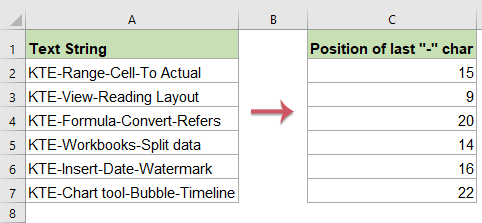
Rechercher la dernière occurrence de caractère avec des formules
Rechercher la dernière occurrence de caractère avec la fonction définie par l'utilisateur
Rechercher la première ou la nième occurrence de caractère avec la formule
Trouvez la première ou la nième occurrence d'un caractère spécifique avec une fonction simple
Rechercher la dernière occurrence de caractère avec des formules
Voici quelques formules qui peuvent vous aider à trouver la dernière position d'un caractère spécifique, procédez comme suit:
1. À côté de votre chaîne de texte, veuillez entrer ou copier l'une des formules ci-dessous dans une cellule vide:
=LOOKUP(2,1/(MID(A2,ROW(INDIRECT("1:"&LEN(A2))),1)="-"),ROW(INDIRECT("1:"&LEN(A2))))

2. Faites ensuite glisser la poignée de remplissage sur la plage à laquelle vous souhaitez appliquer cette formule, et vous obtiendrez la dernière occurrence du caractère spécifique «-», voir capture d'écran:

Remarque: Dans les formules ci-dessus, A2 indique la valeur de cellule que vous souhaitez utiliser. Et "-»Représente le caractère spécifique que vous souhaitez obtenir sa dernière position, vous pouvez le changer en tout autre caractère selon vos besoins.
Rechercher la dernière occurrence de caractère avec la fonction définie par l'utilisateur
Pour obtenir la position du dernier caractère «-», vous pouvez également créer une fonction définie par l'utilisateur, procédez comme suit:
1. Ouvrez votre feuille de calcul que vous souhaitez utiliser.
2. Maintenez le ALT + F11 clés pour ouvrir le Fenêtre Microsoft Visual Basic pour Applications.
3. Puis clique insérer > Moduleet collez la macro suivante dans le Fenêtre du module.
Code VBA: trouver la dernière occurrence de caractère
Function LastpositionOfChar(strVal As String, strChar As String) As Long
LastpositionOfChar = InStrRev(strVal, strChar)
End Function
4. Ensuite, enregistrez et fermez ce code, revenez à la feuille de calcul et entrez cette formule = lastpositionofchar (A2, "-") dans une cellule vide en plus de vos données, voir capture d'écran:

5. Et puis faites glisser la poignée de remplissage vers la plage dont vous avez besoin pour appliquer cette formule, et l'occurrence du dernier caractère «-» a été extraite des chaînes de texte comme capture d'écran suivante:

Notes: Dans la formule ci-dessus: A2 est la cellule qui contient les données que vous souhaitez utiliser, et "-”Est le personnage dont vous avez besoin pour trouver sa dernière position, vous pouvez les modifier selon vos besoins.
Rechercher la première ou la nième occurrence de caractère avec la formule
Pour obtenir la première ou la nième position d'un personnage spécifique, veuillez appliquer la formule suivante:
1. Entrez ou copiez les formules ci-dessous dans une cellule vide où vous souhaitez placer le résultat, puis appuyez sur Entrer touche pour obtenir le premier résultat:

2. Ensuite, faites glisser la poignée de remplissage vers les cellules auxquelles vous souhaitez appliquer cette formule, et les positions du deuxième caractère "-" ont été calculées, voir capture d'écran:

Remarque: Dans les formules ci-dessus, A2 indique la valeur de cellule que vous souhaitez utiliser, "-"Représente le caractère spécifique dont vous souhaitez obtenir sa position, le numéro 2 représente l'occurrence spécifiée du caractère que vous souhaitez obtenir.
Trouvez la première ou la nième occurrence d'un caractère spécifique avec une fonction simple
Avec Kutools for Excel's Trouvez où le caractère apparaît Nième dans une chaîne utilitaire, vous pouvez obtenir la position du premier ou du nième caractère spécifique rapidement et facilement.
Remarque:Appliquer cette Trouvez où le caractère apparaît Nième dans une chaîne, tout d'abord, vous devez télécharger le Kutools for Excel, puis appliquez la fonction rapidement et facilement.
Après l'installation de Kutools for Excel, veuillez faire comme ceci:
Par exemple, je souhaite obtenir la deuxième occurrence du caractère «-», procédez comme suit:
1. Cliquez sur une cellule dans laquelle vous souhaitez placer le résultat.
2. Puis clique Kutools > Aide à la formule > Aide à la formule, voir capture d'écran:

3. Dans le Aide aux formules boite de dialogue:
- Sélectionnez Lookup Option de Laits en poudre Type la liste déroulante;
- Alors choisi Trouvez où le caractère apparaît Nième dans une chaîne du Choisissez une fromule zone de liste;
- Dans le Entrée d'arguments section, sélectionnez la cellule contenant la chaîne de texte que vous souhaitez utiliser, et entrez le caractère que vous souhaitez obtenir sa position, enfin, spécifiez le nombre dont vous souhaitez obtenir la position du caractère.

4. Puis clique Ok , puis faites glisser la poignée de recopie vers les cellules dont vous souhaitez obtenir la position pour obtenir le résultat suivant selon vos besoins.

Téléchargez et essayez gratuitement Kutools for Excel Now!
Articles plus relatifs:
- Extraire tout sauf le premier / dernier mot dans Excel
- Extraire tous les mots d'une cellule mais le premier ou le dernier mot peut vous aider à supprimer le mot indésirable dont vous avez besoin, dans ce cas, bien sûr, vous pouvez copier les mots voulus et les coller dans une autre cellule un par un. Mais cela s'ennuiera s'il y a plusieurs valeurs de cellule à extraire à l'exception du premier ou du dernier mot. Comment pouvez-vous extraire rapidement et facilement tous les mots sauf le premier ou le dernier dans Excel?
- Extraire des caractères de droite à gauche dans une cellule
- Cet article parlera de l'extraction ou de l'extraction de caractères à partir de la droite dans une cellule jusqu'à ce qu'un espace soit atteint pour obtenir le résultat suivant dans la feuille de calcul Excel. Une formule utile dans cet article peut résoudre ce problème rapidement et facilement.
- Supprimer les premiers, les X derniers caractères ou certains caractères de position
- Cet article parlera de l'extraction ou de l'extraction de caractères à partir de la droite dans une cellule jusqu'à ce qu'un espace soit atteint pour obtenir le résultat suivant dans la feuille de calcul Excel. Une formule utile dans cet article peut résoudre ce problème rapidement et facilement.
- Trouver la position de la première lettre minuscule
- Si vous avez une liste de chaînes de texte contenant à la fois des lettres majuscules et minuscules, vous souhaitez maintenant connaître la position de la première lettre minuscule dans la feuille de calcul Excel. Comment pouvez-vous obtenir le résultat rapidement sans les compter un par un?
Meilleurs outils de productivité bureautique
Améliorez vos compétences Excel avec Kutools for Excel et faites l'expérience d'une efficacité comme jamais auparavant. Kutools for Excel offre plus de 300 fonctionnalités avancées pour augmenter la productivité et gagner du temps. Cliquez ici pour obtenir la fonctionnalité dont vous avez le plus besoin...

Office Tab apporte une interface à onglets à Office et facilite grandement votre travail
- Activer l'édition et la lecture par onglets dans Word, Excel, PowerPoint, Publisher, Access, Visio et Project.
- Ouvrez et créez plusieurs documents dans de nouveaux onglets de la même fenêtre, plutôt que dans de nouvelles fenêtres.
- Augmente votre productivité de 50% et réduit des centaines de clics de souris chaque jour!
